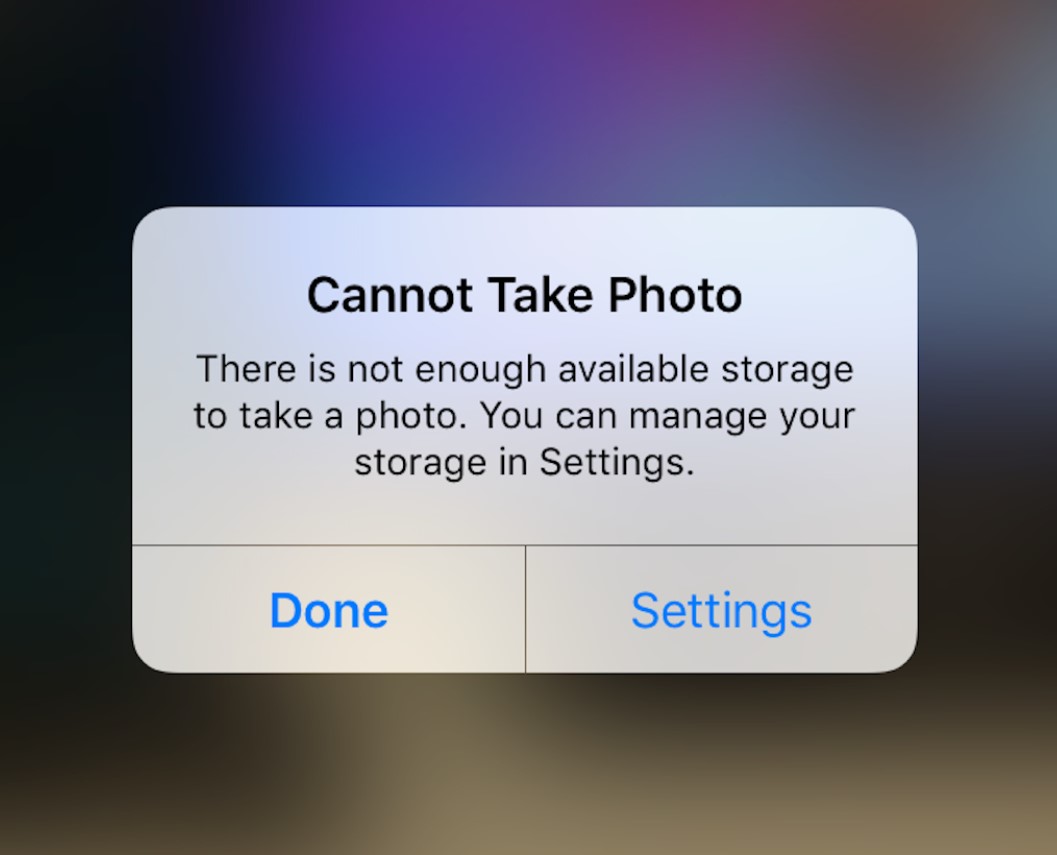KabarBerita.co.id – Storage Usage kini menjadi sebuah masalah yang tidak akan pernah selesai, pasalnya tingginya kebutuhan akan ruang penyimpanan karena beberapa aplikasi saat ini memiliki ukuran besar akan mengakibatkan berkurangnya sisa storage di iPhone, nah berikut ini beberapa cara untuk mengoptimalkan Storage System Data pada iPhone agar semakin optimal.
Berikut ini beberapa tips mengoptimalkan storage system pada iPhone.
-
Aktifkan Fitur Offload Unused Apps

Offload Unused Apps adalah fitur yang di sediakan dalam sistem operasi iOS untuk menghapus aplikasi yang jarang di gunakan pada device iPhone kamu, dalam beberapa kasus jika setting Offload Unused Apps ini di aktifkan bisa menghemat lebih dari 3Gb ruang Storage System iPhone.
Secara default fitur Offload Unused Apps ini nonaktif dan anda dapat dengan mudah mengaktifkan melalui menu Settings -> App Store-> Enable fitur Offload Unused Apps, jika fitur ini sudah aktif maka secara otomatis sistem iOS anda akan menghapus sementara aplikasi yang tidak di gunakan lebih dari 1 bulan, namun perlu di ingat jika data-data dari aplikasi tidak ikut terhapus.

-
Nonaktifkan App Download dan Automatic Download
Langkah selanjutnya untuk mengoptimalkan storage pada iPhone adalah dengan menonaktifkan fitur App Downloads dan Automatic Downloads yang bisa anda akses melalui menu Settings -> App Store, dalam kasus ini pencegahan download aplikasi melalui data wifi maupun dengan seluler data akan sangat bermanfaat mencegah storage full di iPhone.
Selanjutnya tambahan pada setting ini adalah menu Video Autoplay di setting “Wi-Fi Only“, hal ini berfungsi untuk mencegah pemutaran video secara langsung saat koneksi selular data aktif.
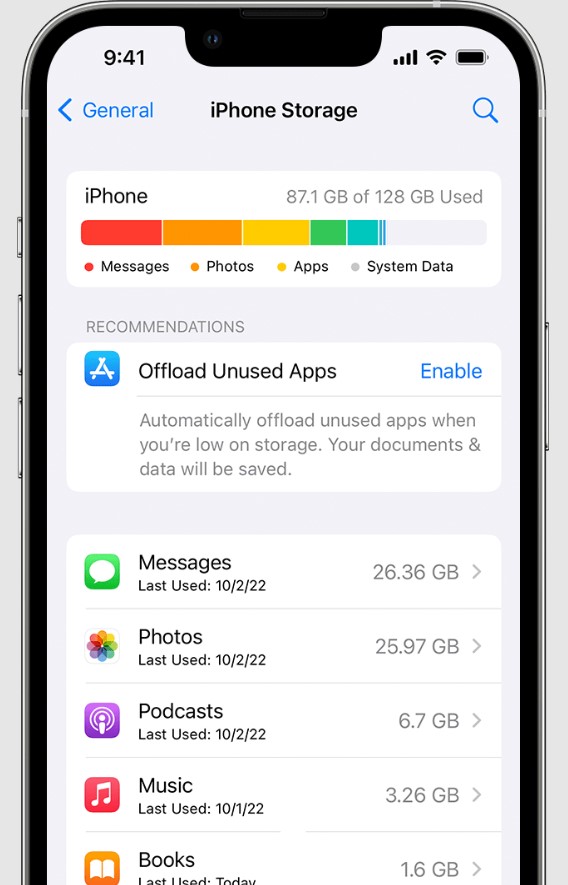
-
Reinstall Aplikasi
Proses Reinstall Aplikasi ini terlihat sederhana namun nyatanya sangat efektif untuk mengurangi space storage yang ada di iPhone kamu karena ternyata riil App Size yang di pakai pada aplikasi tidak besar namun penggunaan Document & Data ternyata yang paling besar memakan space storage di iPhone, hal ini bisa di optimasi dengan melakukan reinstall aplikasi kamu.
Untuk melakukan setting ini silahkan Masuk ke menu Settings -> General -> iPhone Storage silahkan pilih aplikasi yang paling banyak memakan storage untuk dilakukan reinstall aplikasi, hal ini bisa menghilangkan cache data di aplikasi sekaligus memberikan ruang bebas pada storage iPhone kamu.

-
Nonaktifkan Sensor & Usage Data and Your Privacy
Fitur Sensor & Usage Data and Your Privacy ini merupakan sebuah fitur untuk merekam aktifitas user saat menggunakan iPhone, imbas dari di aktifkannya fitur ini adalah membuat sistem analytic data akan cepat penuh dan membuat system storage pada device juga akan termakan.
Pastikan pada setting Research Sensor & Usage Data ini dalam keadaan nonaktif/disable.

-
Clear Cache History Safari
Seringnya penggunaan browser pada device iPhone mengakibatkan membengkaknya storage, aktifitas seperti membuka website, menonton video ataupun mendownload akan menyimpan semua cache data pada aplikasi browser safari. untuk membersihkan seluruh cache data di Safari cukup mudah cukup pilih menu Clear History and Website Data -> Close Tabs (untuk menutup semua tab browser aktif).
Masih di setting safari, langkah selanjutnya kamu bisa nonaktifkan fitur Preload Top Hit, fitur ini akan membuat browser safari melakukan download otomatis pada bagian top pencarian safari. nah hal ini yang bisa memicu storage akan cepat penuh, dan sebaiknya fitur ini di matikan saja.
Untuk menonaktifkan fitur Preload Top Hit ini kamu bisa masuk ke Settings -> Safari -> Disable Preload Top Hit.

-
Menghapus Attachment Mail
Langkah selanjutnya untuk mengoptimasi storage iPhone kamu agar kapasitasnya lebih lega lagi bisa dengan menghapus attachment mail, seringkali isi email memiliki attachment dengan ukuran yang besar dan jika di biarkan lama-lama akan membuat kapasitas storage internal iPhone akan bengkak juga.
Silakan filter terlebih dahulu email yang memiliki attachement yang ada di menu setting mail dengan nama Only Mail with Attachments dengan filter ini aplikasi mail hanya akan menampilkan email yang berisikan attachment file, dan sekiranya email tersebut sudah tidak digunakan lagi anda bisa menghapusnya.

-
Nonaktifkan/Clear History Significant Location di System Service iPhone
Nah selanjutnya kamu bisa mencoba nonaktifkan fitur Significant Location yang bisa kamu akses di Privacy and Security -> System Services -> Significant Locations fitur ini akan secara otomatis merekam lokasi anda pada sistem storage, jika mobilitas anda tinggi ukuran cache pada Significant Locations ini juga akan secara otomatis bertambah besar.
Jika fitur ini aktif bukan saja hanya storage yang bisa berpotensi cepat penuh namun kapasitas baterai iPhone anda juga akan lebih cepat terkuras. namun jika anda masih ingin tetap menggunakan fitur ini solusinya adalah dengan melakukan Clear History saja secara berkala, misalnya data di hapus per bulan.

-
Menghapus Media di Aplikasi Whatsapp
Siapa sih yang saat ini tidak menggunakan whatsapp ? mungkin hampir semua pengguna smartphone pasti menginstall aplikasi ini kan. nah jika aktifitas anda dalam menggunakan Whatsapp ini sangat tinggi pasti media yang ada juga semakin banyak, misalnya di Whatsapp anda memiliki jumlah group yang banyak pastinya akan semakin sering bertukar gambar atau video kan.
Nah untuk mengoptimalkan storage system sebaiknya menghapus file-file yang memang sudah tidak terpakai lagi, silahkan masuk Aplikasi Whatsapp -> Settings -> Manage Storage -> Review and Delete Items.

-
Menghapus Media Storage dan Web Storage di Aplikasi Twitter
Sama seperti aplikasi Whatsapp tadi, di Twitter juga anda bisa melakukan optimalisasi storage dengan menghapus Media Storage dan Web Storage, caranya silahkan Masuk ke Menu Profil->Settings and Support->Settings and Privacy-> Accessibility, display, and languages-> Data Usage.

-
Nonaktifkan Fitur Live Photo Kamera iPhone
Terakhir cara yang bisa kamu lakukan adalah dengan menonaktifkan fitur Live Photo pada iPhone, karena saat fitur ini aktif bukan hanya gambar yang akan diambil melainkan video dengan durasi 3-4 detik juga akan terekam, pastikan fitur ini dalam keadaan nonaktif.
Cara untuk nonaktifkan fitur live photo pada kamera iPhone yaitu dengan disable icon pojok kanan (terlihat pada gambar di atas) nantinya akan ada notifikasi Live Off.
Nah itulah beberapa tips cara untuk mengoptimalkan storage internal pada device iPhone kamu silahkan mencoba.